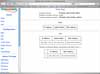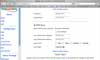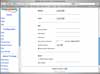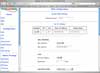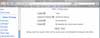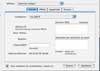» Dossier «
Configurer le modem/routeur Peabird PEAB-DSL-RTMD
Ce petit dossier réalisé par Bertrand récapitule les principales étapes nécessaires pour configurer ce modem/routeur ethernet vendu par Peabird.
[ ![]() Imprimer ]
Imprimer ]![]() Par
MacADSL
,
Par
MacADSL
, ![]() le 27/04/2003
le 27/04/2003
Peabird commercialise sous la référence PEAB-RTMD-DSL un routeur intégrant un modem ADSL dont les caractéristiques détaillées sont ici. On trouve sur le CD une documentation complète en anglais au format PDF, Word et HTML ou à cette adresse une documentation au format PDF en français.
Ce modem peut être connecté sur un PC à un port USB, il faudra installer un driver qui simulera pour le PC un port Ethernet, ou sur un PC, un Mac ou un autre système qui possède un port ethernet, dans ce cas il n'y a pas de driver à installer.
Si le routeur est connecté directement au port ethernet du PC, il faudra un câble croisé (fourni dans la boîte), si il est connecté sur un hub, il faudra un câble droit (non fourni).
Si le routeur est connecté sur un port USB, il faudra utiliser un câble USB (fourni dans la boîte) et installer le driver (fourni sur le CD avec la boîte).
La seule configuration accessible pour Macintosh sous OS 9 ou OS X est la connexion via un port Ethernet ou un hub/switch. Il n'y a pas de driver USB pour Mac ou autre système concernant ce produit.
Comme à l'habitude trois éléments à paramètrer, l'interface WAN du routeur modem ADSL pour accès à votre FAI, l'interface LAN du routeur modem ADSL pour connexion à votre réseau, l'interface réseau Mac qui permettra de communiquer avec le routeur.
Ce qui suit est ce qu'il faut faire pour réaliser le paramètrage du routeur modem ADSL à partir d'un Mac, à partir d'un PC ou d'un autre système, la technique est identique aux paramètrages réseau propre, au système utilisé près.
Tout le paramètrage du routeur se fait via l'interface HTML grâce à votre navigateur préféré.
1) Paramètrage du routeur.Vous pouvez soit connecter votre réseau ou votre Mac directement sur le port LAN du routeur, il faudra alors configurer votre interface ethernet en mode manuel en indiquant via l'application "Système préférences", onglet "Réseau" et onglet "TCP/IP" :
Adresse IP : 192.168.1.1Masque de sous réseau : 255.255.255.0Adresse passerelle : 192.168.1.1La configuration du routeur s'effectue ensuite via votre browser Web à l'adresse :http://192.168.1.254/A l'invite, entrez le Username et le Password demandé : "admin" et "password" ou "user" et "password".Vous accédez à la page principale de configuration du routeur, vous pourrez y vérifier et y modifier les paramètres de configuration du routeur et du modem.
2) Vérification du serveur et de la plage de service DHCP.Cliquez sur le menu LAN sur la gauche et vérifiez les paramètres conformément à vos besoins, modifiez-les si besoin. Normalement vous laisserez le service DHCP en activité (sauf si un autre élément comme une borne Airport assure déjà ce service). Vous pouvez fixer la plage d'adresses désservies et le temps de rétention des adresses (bail). N'oubliez pas d'utiliser le bouton "Submit" en bas de la page pour sauvegarder votre configuration.
3) Paramètrage côté InternetIl s'agit en fait de renseigner la partie modem de l'ensemble, on indiquera dans le menu WAN les coordonnées du FAI, compte, mot de passe, domaine.Mettre dans la partie PPP par exemple :Service Name : Accès WanadooUsername : fti/edst6tf@ftiPassword : ********Cochez "Automatic Reconnect" pour que le routeur rétablisse de lui-même la connexion en cas de rupture de celle-ci.
A priori, il ne faut pas toucher aux autres réglages, vérifiez quand même ceux affichés en première page de configuration du WAN. C'est à dire les valeurs de VPI et VCI normalement égales respectivement à 8 et 35 pour la France. N'oubliez pas d'utiliser le bouton "Submit" en bas de la page pour sauvegarder votre configuration.
4) Paramètrage supplémentaire éventuel.Il est possible que vous deviez modifier le paramètrage ADSL dans la page 2 de la configuration de l'ADSL pour forcer à "disabled" l'option "Trellis". Cette option a donné de bons résultats avec des modems de type Netgear proches de ce type de matériel.
5) Paramètrage du MacIl n'y a que l'application "Système préférences", menu "Réseau" et onglet "TCP/IP à paramètrer, soit pour Airport, soit pour Ethernet suivant votre cas de la façon suivante :